在windows 10的世界里,控制面板作为系统管理和配置的核心工具,扮演着举足轻重的角色。无论你是想要调整系统设置、管理用户账户,还是进行硬件和软件的相关配置,控制面板都是你不可或缺的得力助手。然而,对于一些新手用户来说,如何在win10中快速调出控制面板却成了一个小难题。别担心,今天我们就来一场说走就走的探索之旅,带你轻松解锁win10控制面板的调出秘籍!
这是最直观也最快捷的方法之一。只需轻轻一点,控制面板便跃然眼前。
1. 点击开始菜单:位于屏幕左下角的小小windows图标,就是你的起点。
2. 启动搜索框:在开始菜单中,你会看到一个搜索框(或称为“键入以开始搜索”)。
3. 输入“控制面板”:键入这四个字,仿佛魔法一般,控制面板的相关选项就会立刻浮现。

4. 选择“控制面板”应用:从搜索结果中,点击“控制面板”图标,它便会乖乖打开,任你摆布。
对于喜欢快捷键操作的用户来说,运行窗口无疑是一个宝藏。
1. 按下win+r组合键:win键即键盘左下角带有windows标志的键,与r键同时按下,运行窗口即刻呈现。
2. 输入“control”命令:在打开的运行窗口中,输入“control”(不含引号),这是调用控制面板的快捷命令。
3. 点击“确定”或回车:轻轻一点或敲击回车键,控制面板便应声而开。
虽然win10的“设置”应用已经涵盖了大部分常用设置项,但控制面板依然保留着一席之地。
1. 打开设置应用:点击开始菜单,选择齿轮状的“设置”图标。
2. 进入系统页面:在设置窗口中,找到并点击“系统”选项。
3. 进入关于页面:在系统页面的左侧菜单中,选择“关于”。
4. 点击“系统信息”下的“高级系统设置”:这里隐藏着通往控制面板的秘密通道。

5. 跳转至控制面板:在弹出的系统属性窗口中,点击“高级”选项卡下的“环境变量”按钮(或其他相关按钮),你会惊喜地发现,控制面板已经在眼前。
如果你希望控制面板随叫随到,不妨为它量身定制一个桌面快捷方式。
1. 右键点击桌面空白处:为你的桌面带来一丝魔法。
2. 选择“新建”>“快捷方式”:开启快捷方式的创建之旅。

3. 输入“explorer shell:controlpanelfolder”:这是调用控制面板的神奇咒语。
4. 命名快捷方式:为你的新快捷方式起个响亮的名字,如“控制面板”。
5. 点击“完成”:现在,只需双击桌面上的这个快捷方式,控制面板就会立刻现身。
掌握了这些调出控制面板的方法,你就像拥有了一把打开win10世界的金钥匙。无论是日常的系统维护,还是个性化的配置调整,控制面板都将是你最得力的助手。快来试试吧,让win10的每一次操作都变得得心应手!
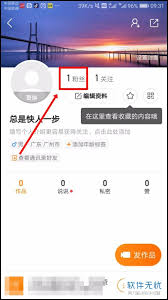
在使用快手的过程中,有时我们会发现自己的账号开启了私信自动回复功能,但有时候我们可能需要暂时关闭这个功能,以避免不必要的打扰或错误的信息传递。这篇文章将帮助你了解如何取消快手私信自动回复设置,让你更全面地掌握这一功能的操作方法。什么是快手私信自动回复?首先,让
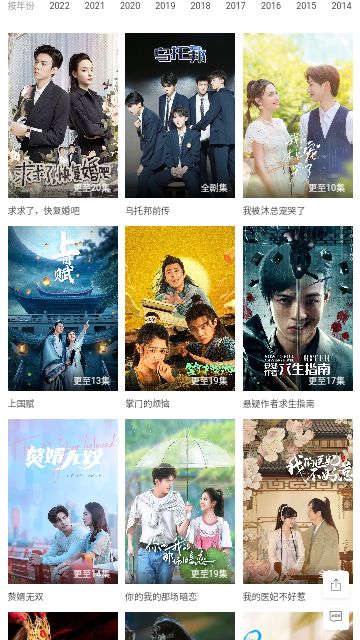
在当今这个网络信息爆炸的时代,越来越多的人选择通过互联网来寻找自己喜爱的影视作品。最近,一部名为仙台有树的电视剧受到了众多观众的关注,但随之而来的问题是:这部剧的全集在哪里可以免费观看呢?本文将带你一起探索这个问题的答案。仙台有树的魅力所在仙台有树作为一部备受
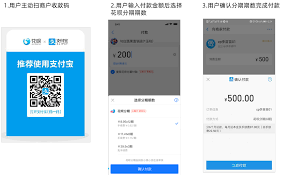
在日常生活中,越来越多的人选择使用支付宝进行支付。而作为支付宝推出的一种消费信贷服务,花呗更是受到了广大用户的喜爱。那么,如何才能知道哪些商家支持使用花呗呢?本文将为您详细介绍如何在支付宝中找到支持花呗的商家。一、进入“附近”功能查看1.打开支付宝应用。2.点
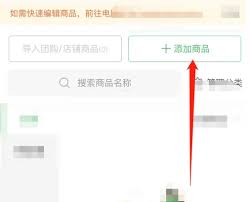
在当今这个数字化时代,越来越多的服务开始采用电子支付方式。智慧仙桃作为一款广受欢迎的应用程序,提供了便捷的生活服务体验。本文将详细介绍如何通过简单几步为您的智慧仙桃电子卡充值,以便您能够更加方便地使用各项服务。准备工作在开始充值之前,请确保您的手机上已安装了最

在快节奏的现代生活中,寻找娱乐与收益并存的方式成为了许多人的小确幸。今天,就让我们一同走进抖音极速版的世界,探索这个既能享受视觉盛宴,又能轻松赚取零花钱的新天地。一、抖音极速版:轻量级体验,流畅无阻相较于传统版本,抖音极速版以其轻巧的体积和高效的性能脱颖而出。

在当今这个数字化的时代,手机不仅仅是通讯工具,更成为了我们日常生活中的娱乐中心。oppo作为国内知名的智能手机品牌,以其优秀的外观设计和强大的拍照功能而受到消费者的喜爱。oppoa3是oppo旗下的一款中端机型,它凭借出色的性价比赢得了广大用户的青睐。本文将从